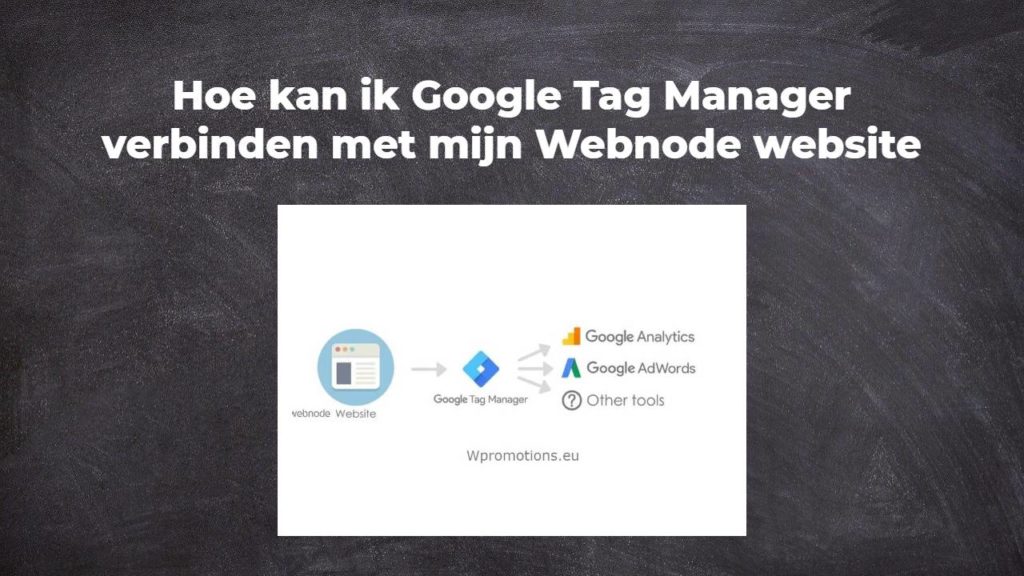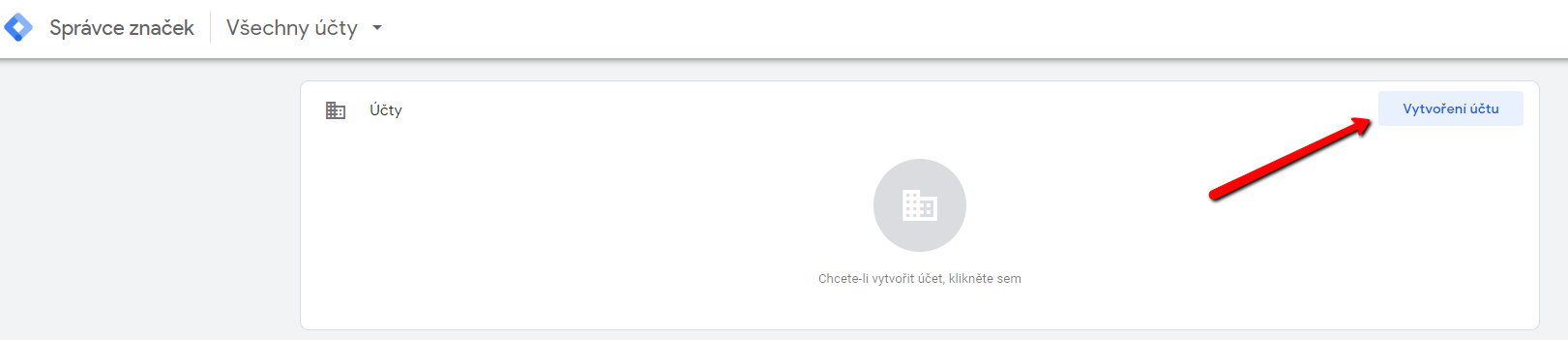Wat is Google Tag Manager? en waarom heb je het nodig?
Online marketing vereist het invoegen van verschillende meetcodes op je website of e-shop. Om te voorkomen dat je elke volgcode “handmatig” in de kop- of voettekst van de website moet invoegen, kun je de Google Tag Manager dienst gebruiken, waarmee je slechts één code in je website kunt invoegen en dan deze dienst kunt gebruiken om extra codes direct in de website in te voegen (zonder in te loggen op webbewerking in Webnode).
Je hebt dan alle codes overzichtelijk en het maakt je werk eenvoudiger 🙂
Google Tag Manager is een heel nuttige dienst als je bv. remarketing code in webnode wilt invoegen, conversie code in webnode wilt invoegen, enz.
Met de GTM dienst kun je de codes van verschillende externe diensten, zoals Smartlook, Smartsupp, of het invoegen van je eigen HTML code, enz. op één plaats beheren.
Snelle handleiding: Hoe GTM met WEBNODE verbinden ?
In deze zelfstudie richt ik me alleen op het verbinden van de Webnode site met Google Tag Manager.
Als je niet weet hoe je deze dienst moet gebruiken, raad ik je een officiële gids van Google aan.
Ik zal de zelfstudie in 2 delen splitsen:
1. Om deze Google Tag Manager dienst te gebruiken heb je een Google Account nodig (als je geen Google Account hebt, maak er dan gratis een aan) en meld je aan in GTM: https://tagmanager.google.com/
2. Nadat je in GTM bent ingelogd, klik je op “Maak een account“.
3. Vul je accountgegevens in en ga verder naar “Create“.
4. Na het aanmaken van een account verschijnt een venster met instructies (codes) om verbinding te maken met de website of e-shop.
Sluit het venster niet, je zult de codes nodig hebben.
5. Je kunt nu Google Tag Manager aan je website / e-shop koppelen door de 1e code in de header van het web te plakken en de 2e code in het tekstgedeelte van de pagina.
Log daarom in op de website bewerking in Webnode en kies onderstaande handleiding voor het invoeren van de code volgens het Premium Plan waarvoor je bij Webnode betaald hebt:
1. Ik heb STANDARD of PROFI Premium Plan gekocht
Als je het Standard of Profi Premium Plan van Webnode gekocht hebt, kun je de 1e code met één klik in de <head> kop op alle pagina’s van de website plakken.
Klik bovenaan de Webnode editor op “Instellingen” – “Web Instellingen” – “HTML Koptekst / Voettekst” – “HTML Koptekst”.
Mooi, je hebt de eerste GTM code met succes ingevoegd.
De tweede Google Tag Manager code moet je op elke pagina van de website apart in de body <body> plakken.
De 2e GTM code kun je met de functies “+” en “HTML” in het tekstgedeelte plakken, en je moet ze op elke pagina van de site plakken:
Geweldig, je hebt met succes de tweede GTM code geplakt 🙂 Je hebt een nieuwe code.
Publiceer de verandering en je bent klaar
2. Ik heb een project in de Gratis versie of ik heb het Premium Plan Beperkt of Mini gekocht.
Als je een website of e-shop hebt gemaakt in de Gratis versie of je hebt het Beperkt of Mini Premium Plan gekocht, dan moet je de eerste code in de header op elke pagina apart invoegen + je moet de tweede code op elke pagina invoegen.
1. Plak de code in de koptekst van elke pagina: Klik in de bovenste balk van de editor op “Pagina’s” – “Selecteer een pagina” – “SEO pagina instellingen” – “HTML Koptekst” en plak de eerste code uit Google Tag Manager.
2. Kopieer de tweede GTM code en open dan een voor een elke pagina van de website, en gebruik de “+” en “HTML” knoppen om je code te plakken.
Plak de code op elke pagina:
Op deze manier kun je de GTM codes op elke pagina plakken.
Geweldig – Je hebt met succes Google Tag Manager verbonden met een website of e-shop van Webnode.
Ik geloof stellig dat je de Webnode website met succes met Google Tag Manager verbonden hebt en dat alles werkt.
Als je problemen hebt, aarzel dan niet om me een commentaar te schrijven of schrijf direct naar het mein gratis helpcentrum van Webnode.
6. Publiceren!
O ja! Geweldig – je bent klaar – Je hebt met succes Google Tag Manager verbonden met de Webnode website, en alles zou nu moeten werken.
Ik ben blij dat je het tot het eind gelezen hebt en ik hoop dat de instructies je tenminste een beetje geholpen hebben.
Veel succes met je online business
Geweldige nieuwste artikelen
Webnode Recenzia
Vitajte. Naša Webnode recenzia Vám ponúkne ucelený pohľad na editor, tzv. program na vytváranie webových stránok, od spoločnosti Webnode. Tvorba webu zdarma vs. prémiové služby. Výhody a nevýhody tohto online nástroja. Skúsenosti s Webnode. To všetko a ešte oveľa...
Webnode Recenze
Webnode recenze 2023Tvorba webu s Webnode je jednoduchá - zvládne to i Vaše babičkaVítejte v naší Webnode recenzi, kde Vám nabízíme objektivní pohled na editor, tzv. program pro vytváření webových stránek, od společnosti Webnode. Tvorba webu zdarma vs. prémiové...
🚀 Webnode áttekintés
Szerettél volna valaha weboldalt létrehozni a semmiből? Gondolkozol rajta, hogy weboldalt vagy webáruházat készíts, hogy jelen legyél az interneten? Kezdd el most és tudd meg, hogyan tudod könnyen létrehozni az első egyedi weboldaladat. A Webnode-dal olyan egyszerű...
Revisión de Webnode 2023
¿Alguna vez has querido crear tu propia página web desde cero? ¿Quieres crear una webo una tienda online y hacerla visible en Internet? Comience ahora mismo y aprenda a crear fácilmente su primer sitio web personalizado.Crear una web con Webnode es muy simple incluso...
Hur man skapar en webbplats gratis (Webnode recension 2023 + SEO-TIPS)
Har du någonsin velat skapa din egen hemsida från grunden? Vill du skapa en hemsida eller e-butik och göra den synlig på Internet? Kom igång nu och lär dig hur du enkelt skapar din första anpassade webbplats.Att skapa en webbplats med Webnode är så enkelt även din...
Webnode kokemuksia
Oletko koskaan halunnut luoda oman sivuston ihan tyhjästä? Haluatko luoda kotisivut tai verkkokaupan ja tulla näkyviin internetissä? Aloita nyt ja opi helposti luomaan oman sivuston.Sivuston luonti Webnodella on helppo – jopa mummosi siinä onnistuu Tässä...
Webnode Κριτική: Πώς να δημιουργήσετε δωρεάν ιστοσελίδα ή E-shop (+ΣΥΜΒΟΥΛΕΣ SEO)
Σκέφτεστε να αποκτήσετε τη δική σας ιστοσελίδα; Θέλατε να φτιάξετε μία ιστοσελίδα ή E-shop ώστε να σας βρίσκουν στο Internet; Ξεκινήστε μαθαίνοντας πώς μπορείτε να φτιάξετε εύκολα την πρώτη ιστοσελίδα σας.Η δημιουργία ιστοσελίδας με τη Webnode είναι πολύ απλή ακόμα...
Webnode Rezension 2023: Wie man eine Website oder einen E-Shop erstellt?
Wollten Sie schon immer Ihre eigene Website von Grund auf erstellen? Möchten Sie eine Website oder einen E-Shop erstellen und sich im Internet sichtbar machen? Beginnen Sie jetzt und lernen Sie, wie Sie ganz einfach Ihre erste Website erstellen. Das Erstellen...
⭐Webnode Eerlijk Recensie & Beoordeling
Heb je ooit je eigen website vanaf nul willen maken? Wil je een website of e-shop maken en die zichtbaar maken op het Internet? Ga nu meteen aan de slag en leer hoe je gemakkelijk je eerste eigen website kunt maken.Een website maken met Webnode is enorm eenvoudig. Het...
Webnode Review: How to create a website/e-shop for free (Webnode review 2023 +SEO TIPS)
Have you ever wanted to create your own website from scratch? Do you want to create a website or e-shop and make it visible on the Internet? Get started right now and learn how to easily create your first custom website.Creating a website with Webnode is so simple...
How to link your Instagram with website in Webnode?
Instagram & Webnode Instagram Feed widget - free VS premium Instagram Feed widget templates TuTORIAL: How to link Instagram with website in Webnode? Instagram Feed widget - preview A few words at the end Instagram Feed widget - FAQInstagram & WebnodeWe have...
Ako prepojiť www stránky so sociálnou sieťou Instagram?
Instagram a Webnode Instagram Feed widget - zdarma VS premium Instagram Feed widget - vyberte si ten správny typ NÁVOD: Ako prepojiť Instagram s webom vo Webnode? Instagram Feed widget - ukážka Pár slov na záver Instagram Feed widget - Časté otázky (FAQ)Instagram a...
Jak propojit www stránky se sociální sítí Instagram?
Instagram a Webnode Instagram Feed widget - zdarma VS premium Instagram Feed widget - vyberte si ten správný typ NÁVOD: Jak propojit Instagram s webem ve Webnode? Instagram Feed widget - ukázka Pár slov na závěr Instagram Feed widget - Časté dotazy (FAQ)Instagram a...
How to create a website in Webnode using the AI?
Website with Webnode and Artificial Intelligence (AI) Benefits of creating a website with AI TUTORIAL: How to create a website in Webnode using AI? Migrating a website to Webnode using AI Webnode's AI-powered user experience A few words at the end Webnode web using AI...
Tvorba webu ve Webnode s pomocí umělé inteligence (AI).
Webové stránky s Webnode a umělou inteligencí (AI) Výhody tvorby webu pomocí použití umělé inteligence NÁVOD: Jak vytvořit web ve Webnode pomocí umělé inteligence? Migrace webové stránky k Webnode pomocí AI Uživatelské zkušenosti s tvorbou webu pomocí AI od Webnode...
Tvorba webu vo Webnode s pomocou umelej inteligencie (AI).
Webové stránky s Webnode a umelou inteligenciou (AI) Výhody tvorby webu pomocou použitia umelej inteligencie NÁVOD: Ako vytvoriť web vo Webnode pomocou umelej inteligencie? Migrácia webovej stránky k Webnode pomocou AI Užívateľské skúsenosti s tvorbou webu pomocou AI...
Google Business Sites have been discountinued. Webnode is a fast and easy alternative!
Google Business Sites - discountinued Google Business Sites - alternatives Webnode as an alternative to Google Business Sites Webnode AI migration tool A few words at the end Webnode as an alternative to Google Business Sites - Frequently Asked Questions (FAQ)Google...
Google Business Sites končí. Webnode je rychlá a jednoduchá alternativa!
Google Business Sites končí Google Business Sites - alternativy Webnode jako alternativa k Google Business Sites Webnode AI migration tool Pár slov na závěr Webnode jako alternativa k Google Business Sites - Časté dotazy (FAQ)Google Business Sites končíPokud jste se...